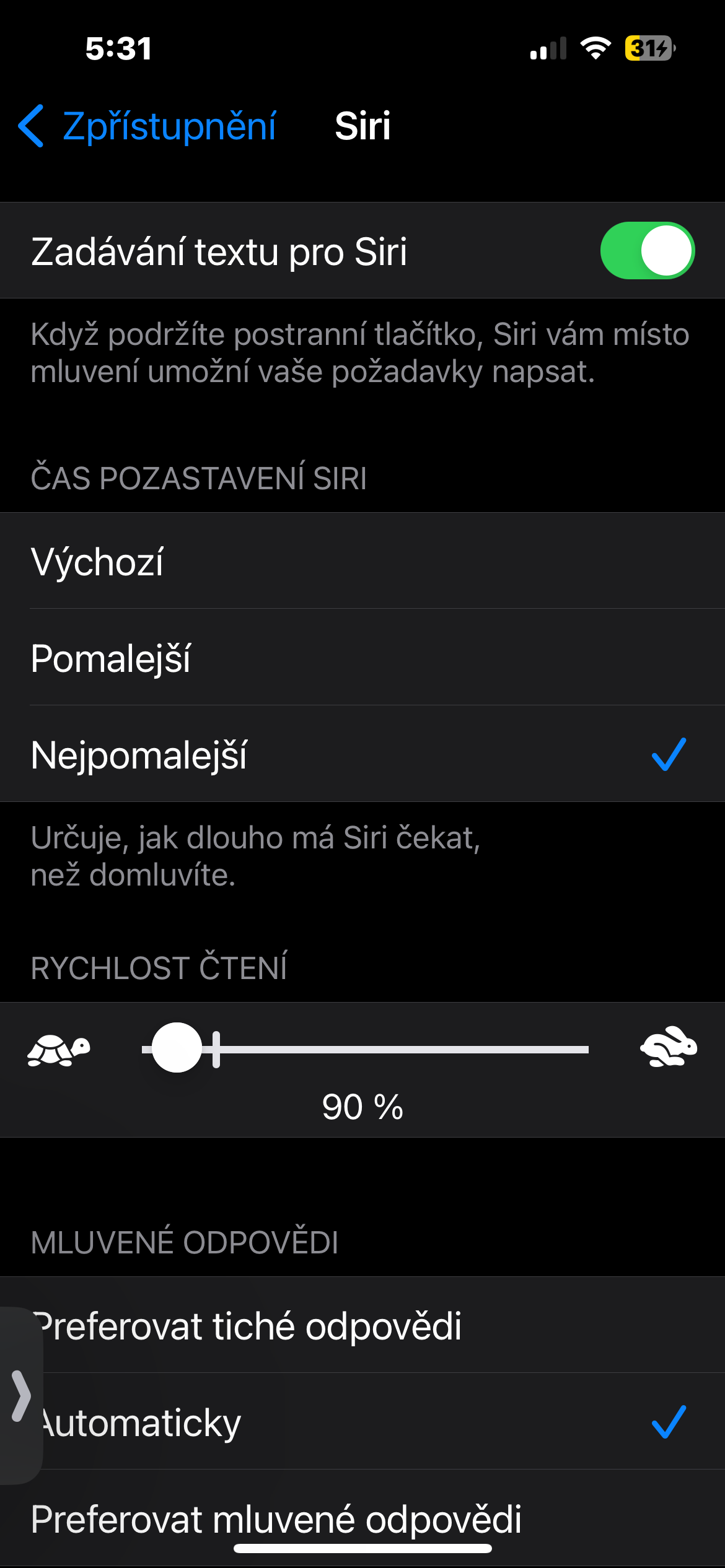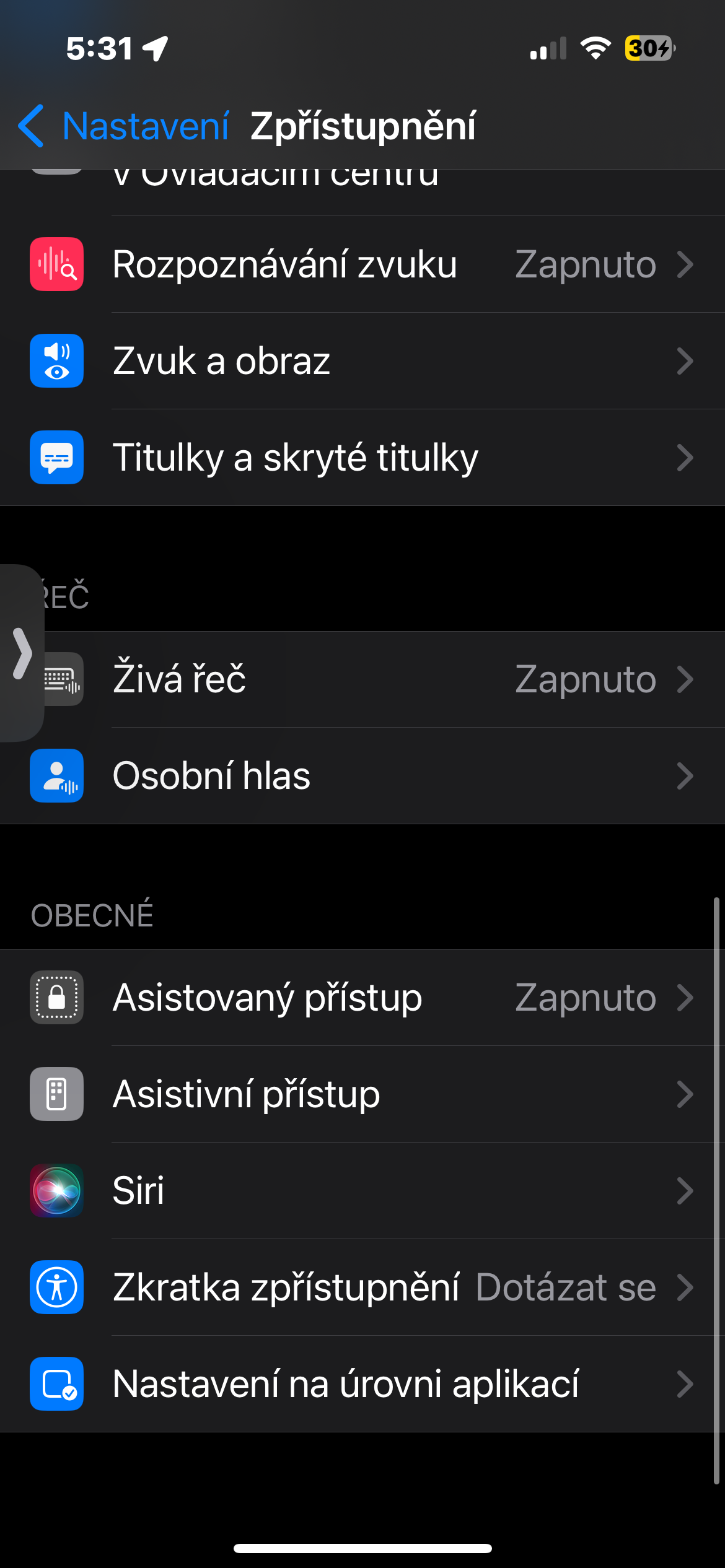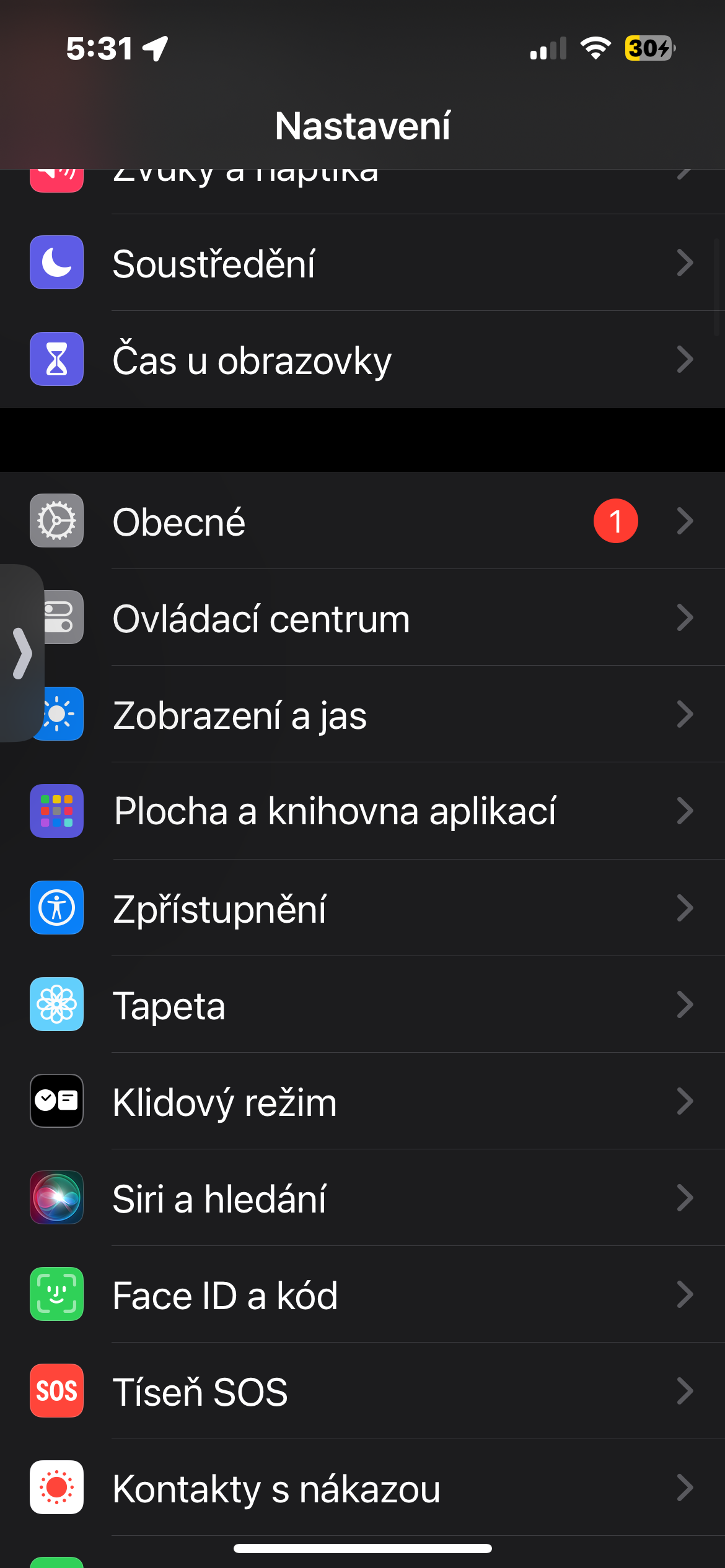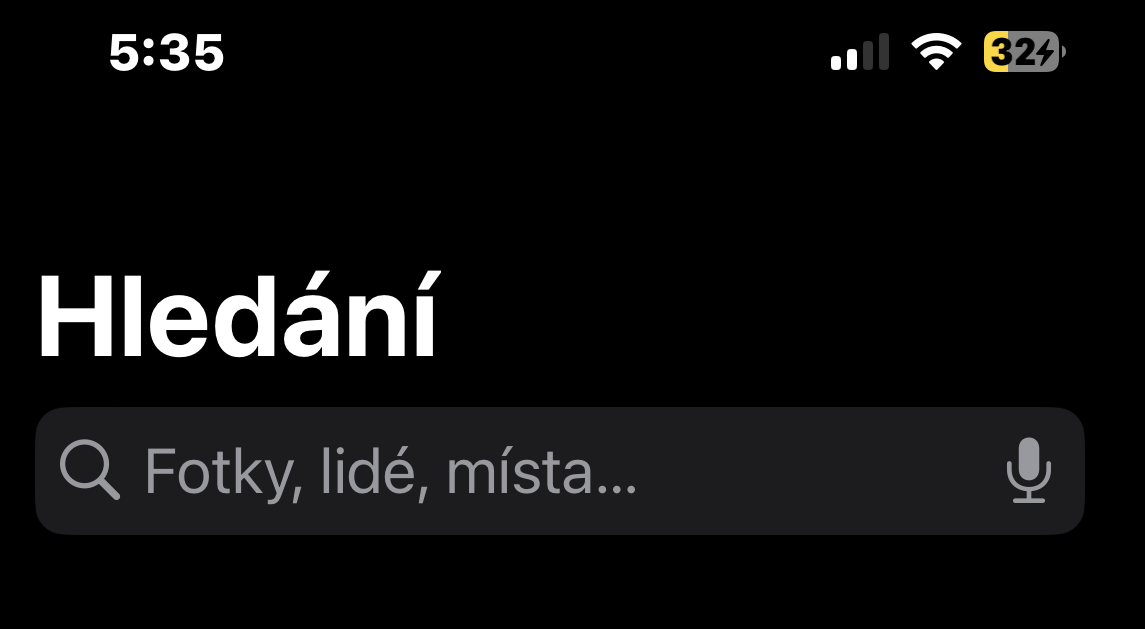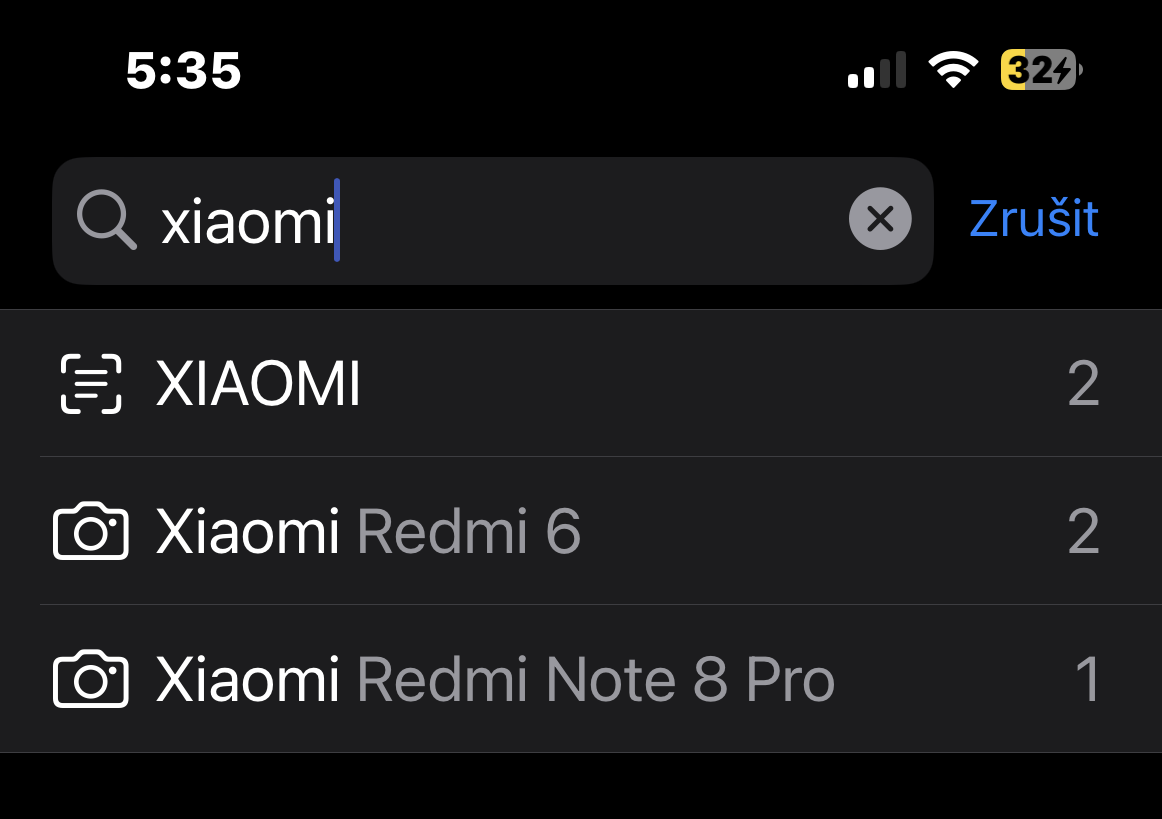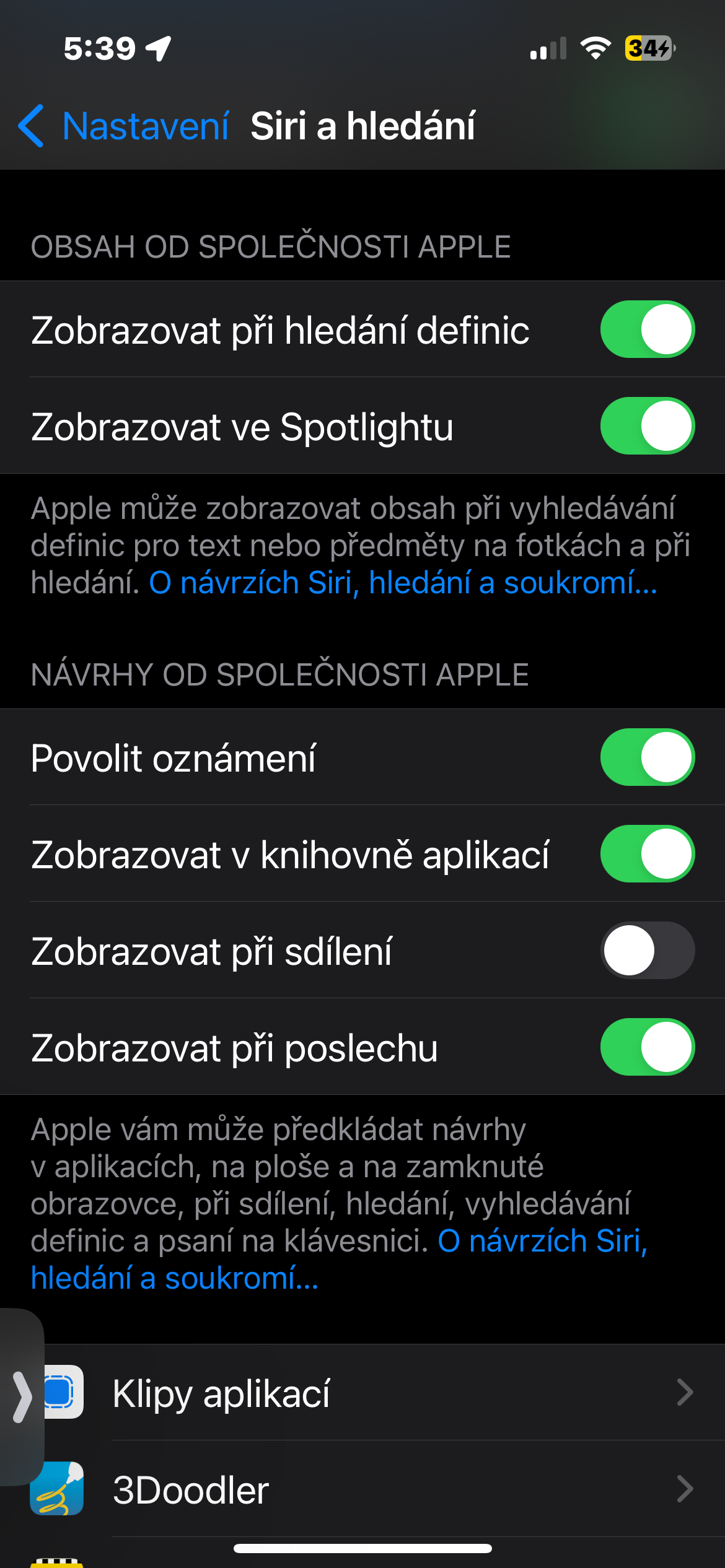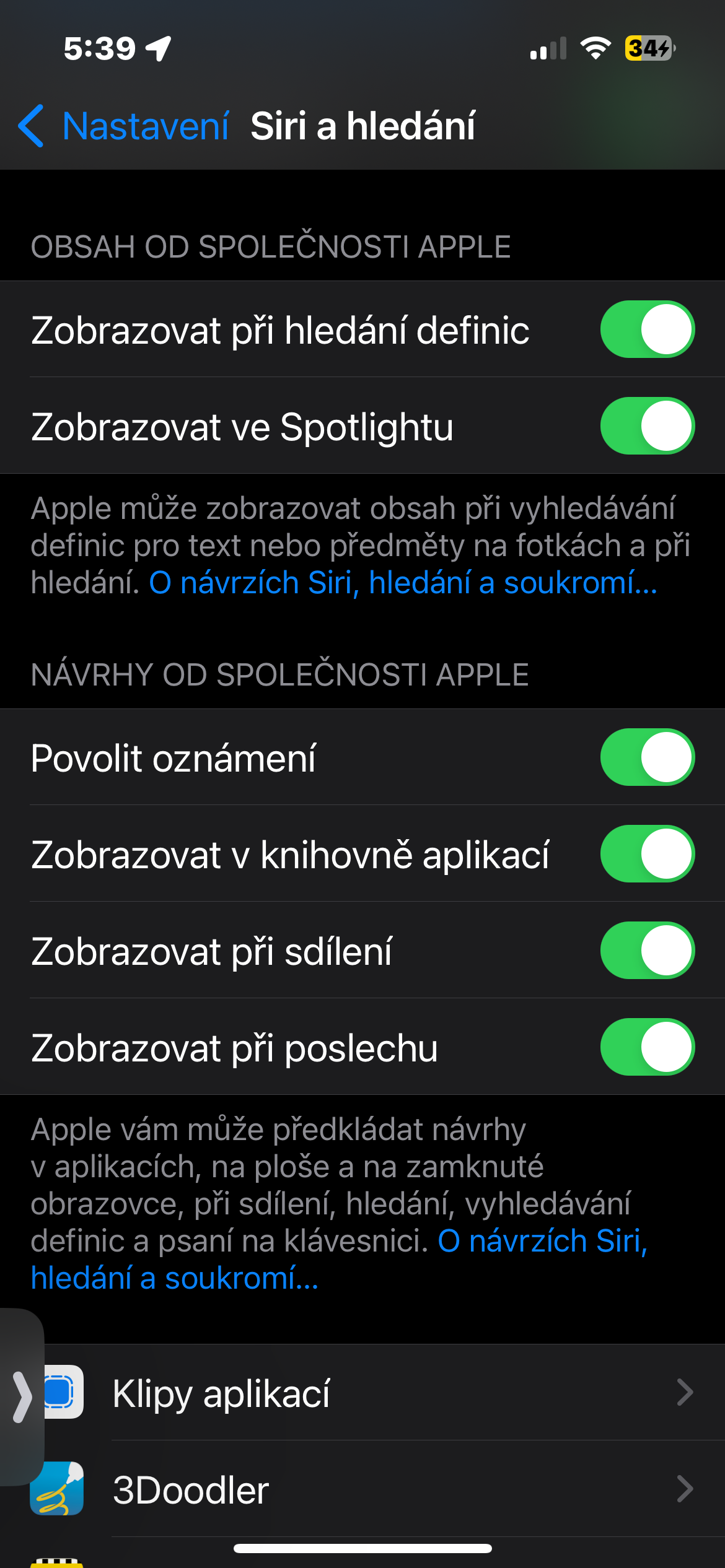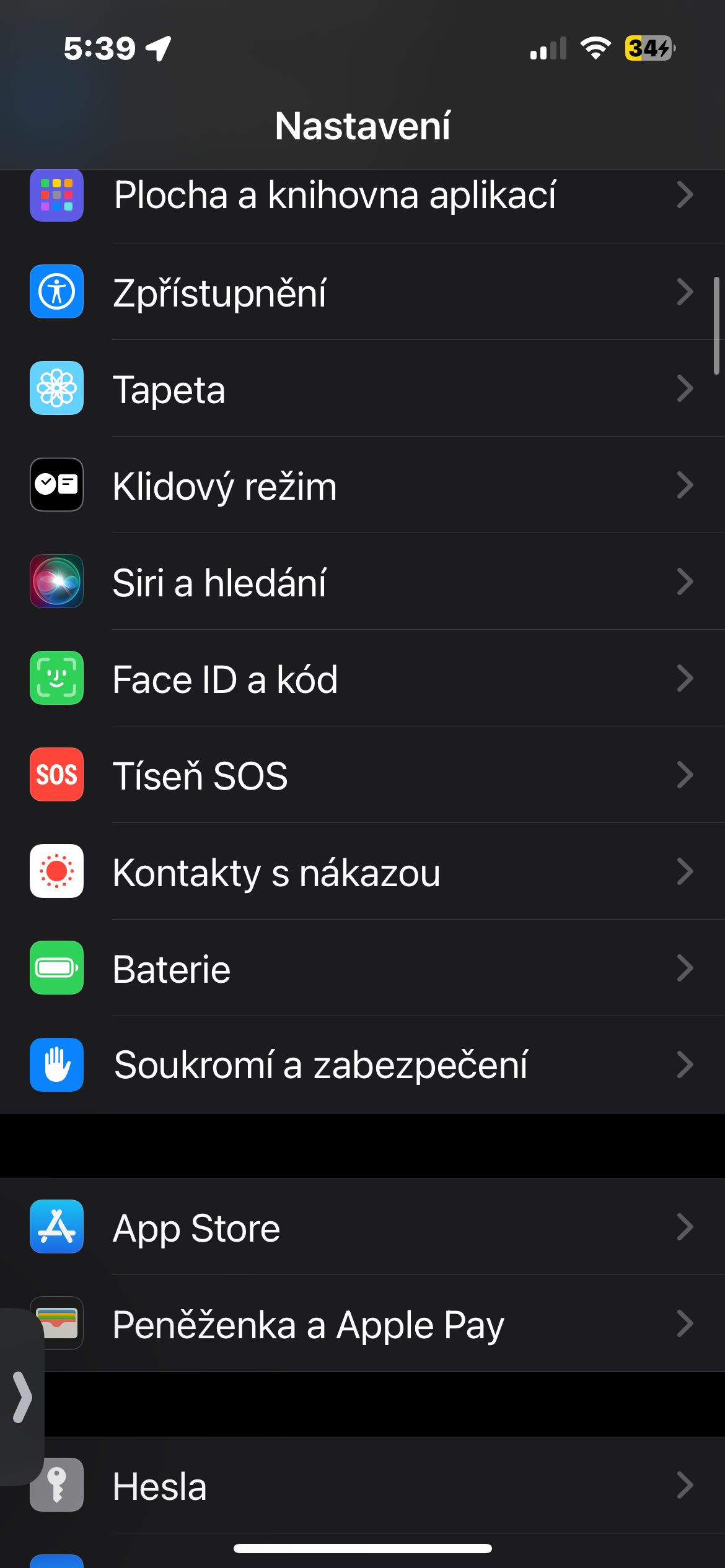Een uitgeschakelde iPhone lokaliseren
Het activeren van de locatie van een uitgeschakelde iPhone is erg handig, waardoor je een grotere kans hebt om een verloren iPhone terug te vinden. Voer het uit Instellingen -> Paneel met uw naam -> Zoeken -> iPhone zoekenen activeer de service Netwerkitems zoeken en verzenden van laatste locatie. Nadat u deze functie heeft geactiveerd, kunt u uw telefoon altijd vinden, zelfs als een potentiële dief deze heeft uitgeschakeld.
Markeer snel meerdere items
Om snel meerdere items op de iPhone te selecteren, tikt u eerst op het eerste item met twee vingers en dan door snel naar beneden te vegen selecteer zoveel items als je wilt. Om de selectie ongedaan te maken, veegt u eenvoudigweg omhoog. Je kunt deze iPhone-truc gebruiken om overal meerdere items te selecteren. Of het nu berichten, contacten, bestanden, notities of andere zijn.
Het zou kunnen interesseer je
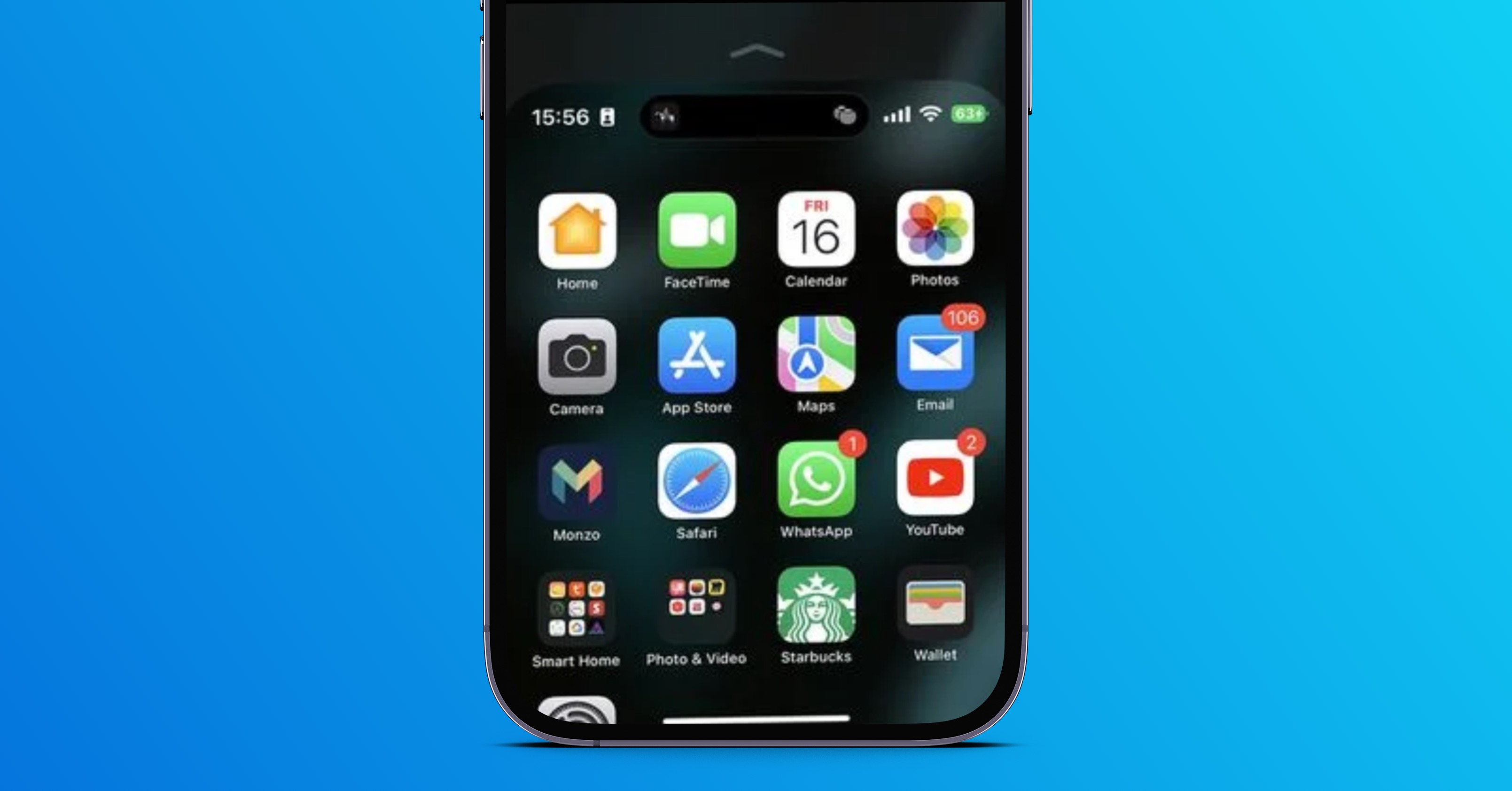
Siri typen
Stel je voor dat je op een openbare plek bent, er valt je plotseling iets op en je wilt de hulp van Siri gebruiken om je vragen direct op te lossen. Zou u het prettig vinden om Siri te activeren en haar te vragen uw vragen ter plekke op te lossen? Hoogstwaarschijnlijk niet. En dit is waar de Siri-typefunctie in het spel komt. Hoewel deze functie al bestaat sinds iOS 11, weten veel gebruikers er nog steeds niets van. Voer het uit Instellingen -> Toegankelijkheid -> Sirien activeer het item Tekst invoeren voor Siri. Hier kunt u het artikel ook activeren Geef de voorkeur aan stille antwoorden.
Camera zoeken
Native Photos op je iPhone biedt een zeer geavanceerde zoekfunctie met talloze filters. Wist je bijvoorbeeld dat je ook kunt zoeken naar het apparaat waarmee de foto is gemaakt? Dus als je een foto probeert te vinden die je vriend heeft gemaakt met zijn Samsung Galaxy, voer dan gewoon 'Samsung' in het zoekvak in, of gebruik andere, specifiekere filters.
Pas het contactmenu aan tijdens het delen
Siri biedt contactsuggesties in het Share Sheet op iOS om het deelproces te versnellen. Als u bijvoorbeeld regelmatig met iemand communiceert via iMessage, geeft Siri de contactpersoon weer op het deelblad, zodat u snel berichten kunt delen. Hoewel deze functie behoorlijk handig is, willen sommigen van jullie misschien de contactsuggesties verbergen vanwege privacyredenen. Als jij dat bent, ga dan naar Instellingen -> Siri en zoeken. Zet nu de schakelaar direct naast het item uit Tonen bij delen. Hierdoor worden alle contactsuggesties volledig van het deelblad verwijderd.
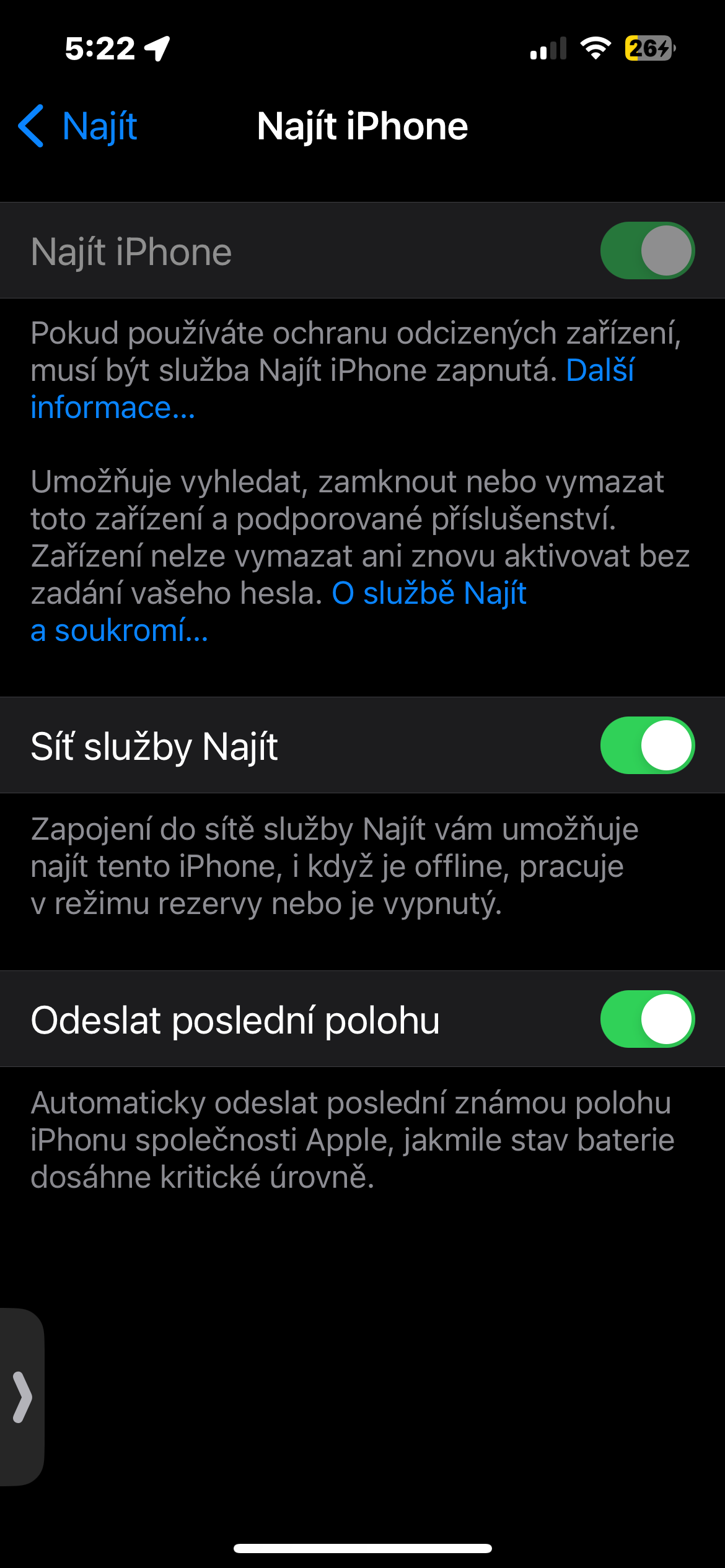
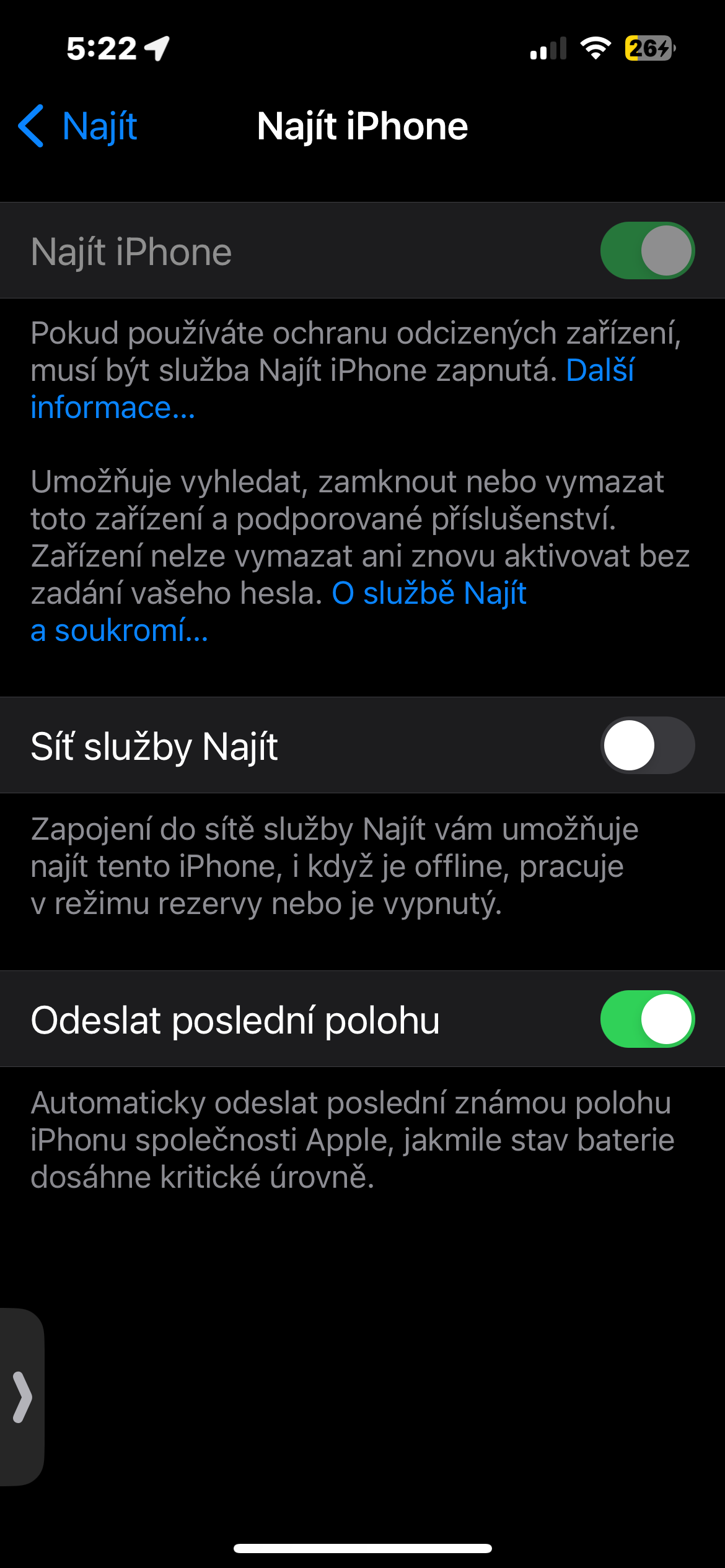
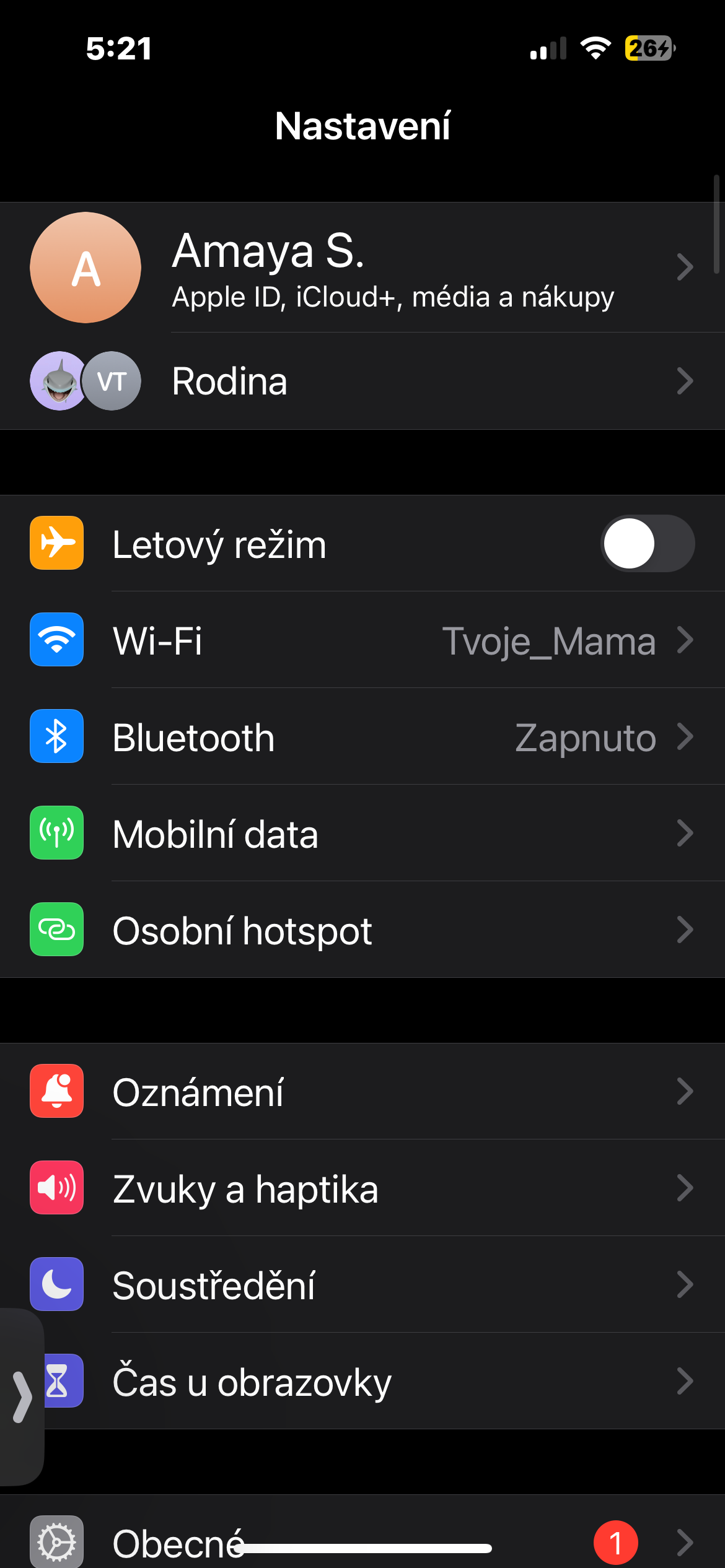
 Vlieg de wereld rond met Apple
Vlieg de wereld rond met Apple